
**电脑加入工作组后无法发现其他主机?解决与预防指南**
发布时间:2025-05-11 12:10
阅读量:519
电脑加入工作组后找不到主机
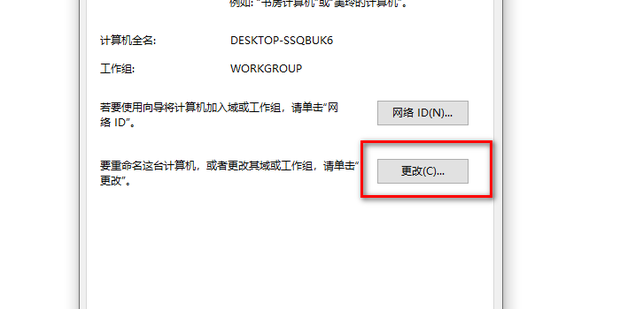
在局域网中,电脑加入工作组是为了方便资源共享和文件传输。然而,有时候我们可能会遇到这样的问题:电脑已经成功加入工作组,但就是找不到其他主机。这个问题可能会给我们的工作带来很大的困扰。下面,我们就来探讨一下这个问题的原因和解决方法。
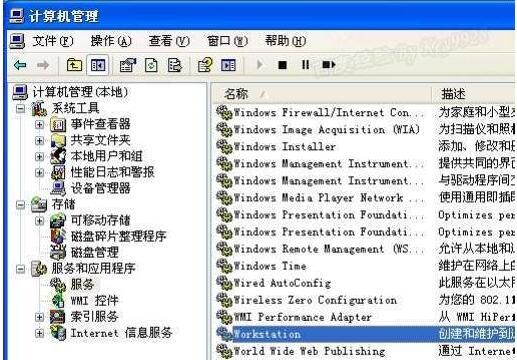
一、问题原因
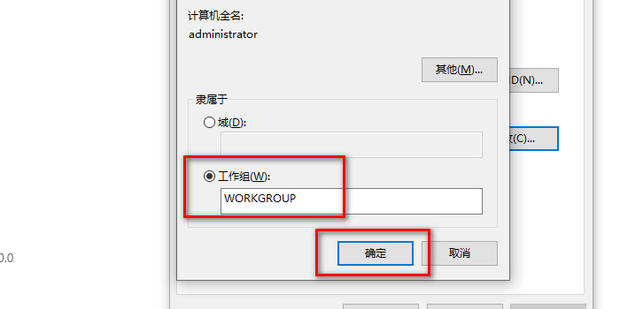
- 网络连接问题:首先要检查的就是电脑的网络连接是否正常。如果网络连接有问题,那么电脑就无发法与其他主机进行通信。
- 工作组设置问题:电脑加入的工作组设置可能不正确,或者与其他主机的设置不一致。
- 防火墙或安全软件阻止:有时候,防火墙或安全软件可能会阻止电脑与其他主机的通信。
- 主机名或IP地址问题:如果其他主机的主机名或IP地址设置不正确,也可能导致无法找到主机。
二、解决方法
- 检查网络连接:首先,我们要检查电脑的网络连接是否正常。可以尝试ping一下网关或者其他的网络设备,看是否能正常通信。
- 检查工作组设置:确保电脑加入的工作组设置与其他主机一致。可以在“控制面板”中的“网络和共享中心”查看和修改工作组设置。
- 关闭或调整防火墙和安全软件:尝试暂时关闭或调整防火墙和安全软件,看看是否能找到其他主机。
- 检查主机名和IP地址:确保其他主机的主机名和IP地址设置正确,并且没有被其他设备占用。
- 使用网络发现工具:可以尝试使用网络发现工具,如“网络邻居”等,来查看局域网中的其他主机。
- 查看共享设置:确保其他主机的共享设置是正确的,并且已经共享了需要的文件或设备。
通过以上方法,我们通常可以解决电脑加入工作组后找不到主机的问题。如果问题仍然存在,建议进一步检查硬件设备或寻求专业人士的帮助。
三、预防措施
- 在加入工作组之前,确保已经了解了网络的基本知识和设置方法。
- 定期检查网络连接和设备状态,及时发现并解决问题。
- 定期更新和调整防火墙和安全软件设置,确保其不会误挡正常的网络通信。
- 在添加新设备或更改设置时,先进行备份和记录,以便在出现问题时能够快速恢复。
通过以上措施,我们可以有效地预防和解决电脑加入工作组后找不到主机的问题,提高工作效率和网络安全。
























